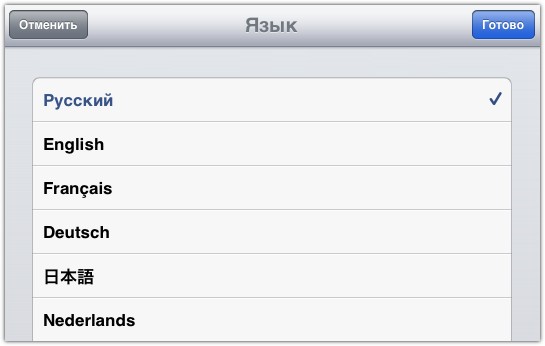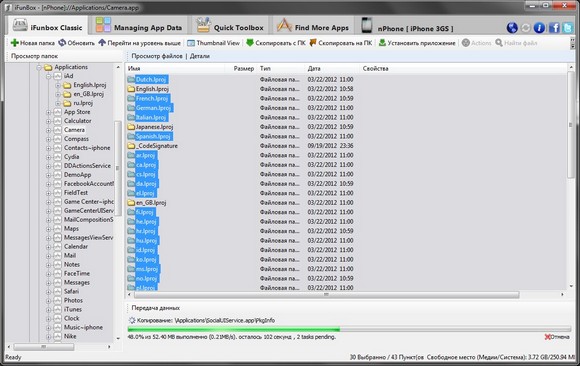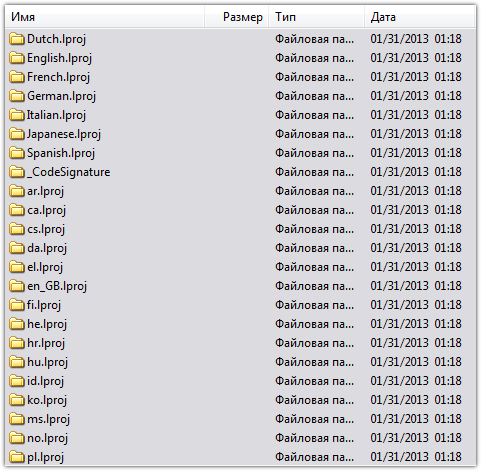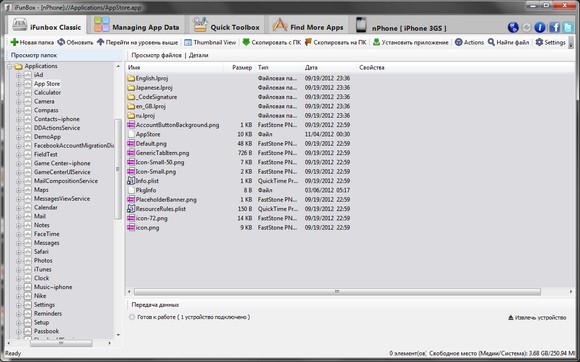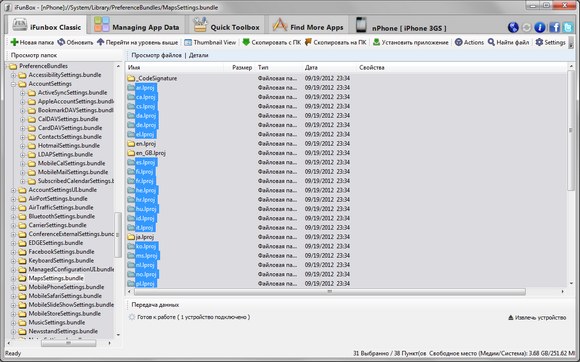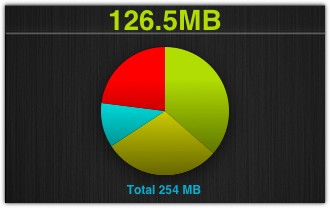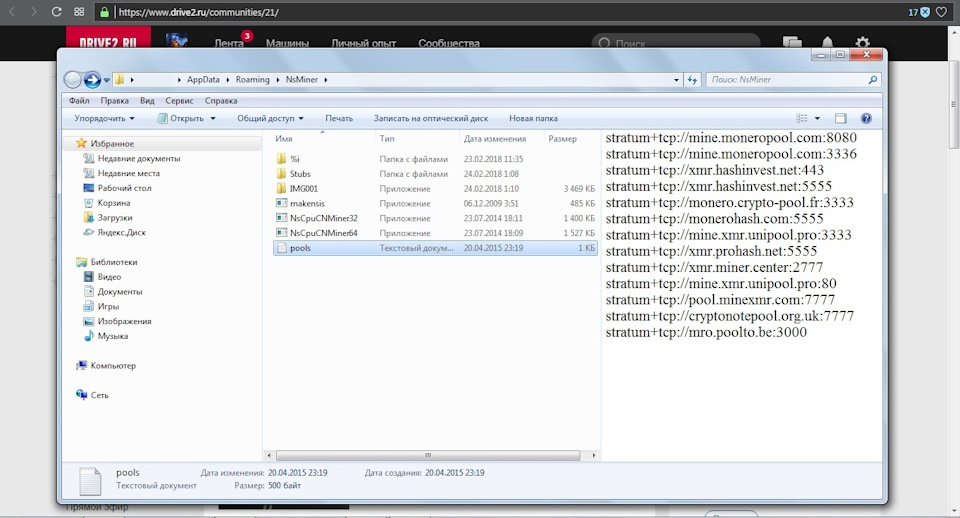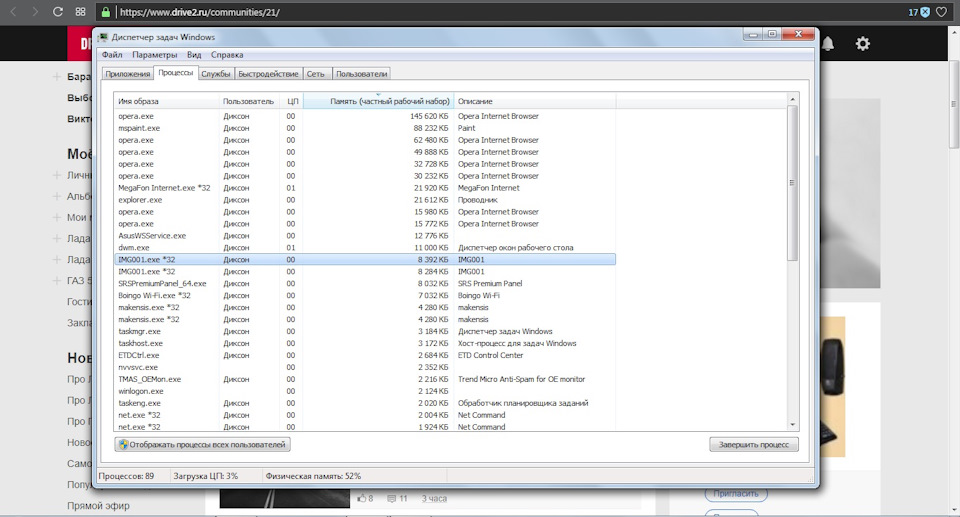En lproj что за папка
Ускоряем iOS, часть 2. Удаление лишних языков
Я знаю всего три языка. iOS знает намного больше — но это не значит, что абсолютному большинству из нас они действительно нужны. Apple не позволяет удалить ненужные языки из системы и её приложений — и зря, ибо это может существенно облегчить работу и увеличить скорость запуска встроенных программ. На помощь приходит джейлбрейк — и вторая часть материала по ускорению работы iOS на старых устройствах.
Для начала советую вам ознакомиться с первой частью цикла — в ней рассказывается, как сделать джейлбрейк iOS 6.0.1 и удалить лишние процессы системы. Эта и предыдущая инструкция актуальны для всех устройств и прошивок, начиная с iOS 3.0 — так что недавно вышедшая iOS 6.1 тоже подойдёт, разве что джейлбрейк к ней придётся подождать до воскресенья. Метод горячо рекомендуется владельцам iPad первого поколения и iPod Touch 4-го.
Устанавливаем программу iFunBox, если вы не сделали этого раньше:
Подключаем свое устройство к компьютеру и запускаем iFunBox. Сразу переходим во вкладку iFunBox Classic — именно там мы будем производить все последующие действия. В левом списке выбираем пункт «Необработанная файловая система», а в правом окне ищем папку «Applications».
Щёлкаем по ней правой кнопкой мыши и выбираем «Скопировать на ПК». Не пропускайте этот шаг: гораздо проще восстановить ошибочно удалённый файл, чем переустановить всю систему. Теперь вы готовы продолжать.
Все дальнейшие действия совершаются вами на свой страх и риск.
В папке Applications хранятся все системные программы, большую часть из которых вы видите на рабочем столе своего iPhone, iPod или iPad. Ни в коем случае не удаляйте их целиком — к добру это не приведёт. Вместо этого открываем самую первую — iAd. Это пакет данных, необходимых для работы собственной рекламной сети Apple. Нас интересуют не его функции, а папки с расширением .lproj.
.lproj — это пакеты локализации программ, загружаемые автоматически при запуске приложения. Теоретически и вполне фактически, чем больше в системе лишних языков, тем медленнее она работает. На практике, избавившись от лишних языков, вы в первую очередь очистите свободное место в системе, а также уменьшите время загрузки программ.
Тут всё не так-то просто. Очевидно, что англоязычную локализацию удалять нельзя. Русскую тоже не стоит трогать. Если вы пользуетесь или планируете пользоваться смайликами Эмодзи — не трогайте и японскую. На основе печального опыта (в том числе и своего), мы составили краткую справку по спорным языковым пакетам — чтобы вы знали, что удалять не стоит.
_CodeSignature — не имеет ничего общего с локализацией. Ни в коем случае не удаляйте эту папку из приложений.
English.lproj (en.lproj)— основной пакет локализации, который нельзя удалять ни при каком раскладе.
Japanese.lproj (ja.lproj) — японский пакет, удаление которого превратит иероглифы в «квадратики».
en_GB.lproj — вариация английского пакета локализации. В меню обозначена как «Великобритания». Удаление возможно, но после этого некоторые всё-таки жалуются на проблемы со шрифтами. Лучше не трогать.
ru.lproj — пакет русского языка. Думаю, вы знаете, что с ним не делать.
Теперь смело удаляйте все остальные пакеты во всех приложениях. Ускорить этот процесс можно так: выделяете все папки, затем зажимаете Ctrl и курсором снимаете выделение со вышеназванных пакетов локализаций, а также со всех папок без расширения .lproj. Затем щёлкаете правой кнопкой мыши и в выпадающем меню выбираете «Удалить».
Но это так, цветочки. Или разогрев. Хотите большего? Нет проблем. Повторите вышеописанные действия в следующих папках и их подпапках:
/System/Library/PrivateFrameworks
/System/Library/CoreServices/SpringBoard.app
/System/Library/Frameworks
/System/Library/PreferenceBundles
/System/Library/SystemConfiguration
Именно здесь сосредоточена основная часть файлов локализации. На их выборочную очистку уйдет не меньше одного часа и много терпения — но результат того стоит. Будьте крайне осторожны! Любая ошибка может стоить перепрошивки — и тогда вам придется повторять всю процедуру заново.
Свободная оперативная память на iPhone 3GS после всех процедур составила около 120 мегабайт. И это сравнительно много для iOS 6.0.1 без каких-либо дополнительных твиков, вычищающих RAM. А системе-то как свободно задышалось…
Удалите эти файлы и папки Windows, чтобы освободить место на диске
Windows содержит множество файлов и папок, которые вам не нужны.
Давайте рассмотрим некоторые файлы и папки Windows, которые можно безопасно удалить, чтобы освободить место на диске, и узнать, почему вы можете стереть их. Обратите внимание, что некоторые из этих папок находятся в защищенных местах, поэтому будьте осторожны при их удалении.
Лучший способ очистки папок Windows: очистка диска
Прежде чем мы рассмотрим несколько файлов и папок Windows, которые вы можете безопасно удалить, вы должны знать, что удаление их вручную — не лучший способ сделать это.
Помимо того, что вы можете тратить время на это самостоятельно, когда вы можете автоматизировать процесс, безопаснее позволить инструменту очистки диска выполнить эту очистку за вас. Это позволяет избежать случайного удаления файлов, которые вам нужны, или работы с неправильными папками.
Средство очистки диска Windows помогает вам освободить дисковое пространство на вашем компьютере и является простым в использовании. Вы можете открыть его, выполнив поиск Очистка диска в меню «Пуск».
Позвольте ему сканировать, и вы увидите несколько категорий файлов, которые вы можете стереть. Для получения дополнительных параметров выберите Очистить системные файлы, чтобы получить права администратора.
Если вам кажется, что это слишком старая школа, вы можете перейти в « Настройки»> «Система»> «Хранилище», чтобы попробовать более новый инструмент очистки хранилища в Windows 10. Нажмите Free up space сейчас, чтобы использовать его.
Что удалить в очистке диска
Это не полное руководство по инструменту очистки диска, поэтому мы не будем рассматривать все варианты, которые он предлагает. Тем не менее, следующие несколько опций являются обязательными (не забудьте выбрать Очистить системные файлы, чтобы увидеть их все):
1. Файл гибернации
Расположение: C: \ hiberfil.sys
Режим гибернации на вашем компьютере аналогичен спящему режиму, за исключением того, что система сохраняет всю открытую работу на жестком диске, а затем выключается. Вы можете извлечь аккумулятор из вашего ноутбука и оставаться в спящем режиме в течение недели, а затем начать работу и оставаться там, где вы остановились.
Конечно, это занимает место, для чего предназначен файл гибернации.
Это все, что нужно, чтобы отключить спящий режим. Windows должна удалить hiberfil.sys самостоятельно, когда вы это сделаете; не стесняйтесь удалить его, если нет. Обратите внимание, что отключение режима гибернации также не позволяет вашему компьютеру использовать быстрый запуск в Windows 10. Однако это не большая потеря, поскольку известно, что эта функция вызывает проблемы с загрузкой.
2. Папка Windows Temp
Расположение: C: \ Windows \ Temp
Как можно догадаться из названия, временные файлы Windows не важны за пределами их первоначального использования. Файлы и папки внутри содержат информацию, которую Windows использовала когда-то, но больше не нужна.
Помимо очистки с помощью Disk Cleanup. Вы можете посетить эту папку и удалить ее содержимое, нажав Ctrl + A выбрать все, а затем нажмите удалить. Когда вы делаете это, Windows может выдать вам ошибку о паре элементов — просто проигнорируйте их и очистите все остальное.
3. Корзина
Расположение: shell:RecycleBinFolder
Технически, Корзина — это не папка. И хотя это может быть очевидным для некоторых, мы включаем это в случае, если некоторые читатели не знают.
Каждый раз, когда вы удаляете файл в своей системе, Windows отправляет его в корзину. Это особое место, где удаленные файлы хранятся до тех пор, пока вы не удалите их навсегда или не восстановите. Если вы не помните, чтобы регулярно очищать корзину, там может быть несколько гигабайт старых данных.
Вы можете получить доступ к корзине через ярлык на рабочем столе. Если у вас его нет, введите shell: RecycleBinFolder в панели навигации Проводника. Оказавшись здесь, вы увидите все, что вы недавно удалили.
Вы можете щелкнуть правой кнопкой мыши по отдельным элементам и выбрать « Удалить», чтобы навсегда удалить их, или « Восстановить», чтобы отправить файл обратно в исходное местоположение. На ленте выше вы увидите кнопки для очистки корзины и восстановления всех элементов.
С помощью этого параметра Windows пропускает корзину и удаляет элементы без возможности восстановления при их удалении. Мы не рекомендуем этого, потому что корзина дает вам второй шанс в случае ошибки.
4. Папка Windows.old
Расположение: C: \ Windows.old
При необходимости вы можете использовать эту папку для отката к предыдущей версии Windows. Вы также можете открыть папку и взять несколько ненужных файлов, если вам нужно.
Windows автоматически удаляет эту папку через короткое время, но вы можете удалить ее самостоятельно, если вам не хватает места. Он не удалится, если вы попытаетесь пройти через проводник, поэтому введите « Очистка диска» в меню «Пуск» и запустите инструмент, как описано ранее.
Нажмите Очистить системные файлы в нижней части окна и позвольте утилите выполнить повторное сканирование. После этого найдите предыдущие установки Windows и удалите их с помощью этого инструмента.
Очевидно, что удаление этих файлов затрудняет восстановление данных в случае возникновения проблемы. После обновления до Windows (даже до последней версии Windows 10) мы советуем вам сохранять эту папку, пока вы не убедитесь, что все работает правильно.
5. Загруженные программные файлы
Расположение: C: \ Windows \ Загруженные программные файлы
Название этой папки немного сбивает с толку. На самом деле она содержит файлы, используемые элементами управления ActiveX Internet Explorer и апплетами Java, поэтому, если вы используете одну и ту же функцию на веб-сайте, вам не нужно загружать ее дважды.
По сути, эта папка бесполезна. ActiveX является чрезвычайно устаревшей технологией, которая полна дыр в безопасности, и Java редко используется в современной сети. ActiveX является эксклюзивным для Internet Explorer, и вы, вероятно, встретите его только на древних корпоративных сайтах.
Большинство домашних пользователей больше не используют IE, не говоря уже о ActiveX. Ваша папка « Загруженные программные файлы » может быть уже пустой, но вы можете очистить ее содержимое, если это не так.
6. LiveKernelReports
Место нахождения: C: Windows LiveKernelReports
Расположение: C: \ Windows \ LiveKernelReports
Любые огромные файлы, заканчивающиеся расширением DMP в этой папке, можно безопасно удалить. Как и в приведенных выше местах, мы рекомендуем использовать очистку диска вместо удаления файла самостоятельно.
Если происходит сбой Windows или возникают другие серьезные проблемы с компьютером, не удаляйте эти файлы дампа сразу. Вы можете использовать такую программу, как WhoCrashed, чтобы получить от них больше информации.
7. Rempl Папка
Расположение: C:\Program Files\rempl
Хотя папка Rempl невелика, вы можете удивиться, увидев ее в своей системе. Он содержит несколько небольших файлов, и вы можете даже заметить несколько процессов диспетчера задач, связанных с ним.
Эта папка подключена к доставке обновлений Windows 10. Он включает в себя « улучшения надежности», которые помогут сделать обновления Windows 10 гладкими и устранить проблемы совместимости.
Так вы можете удалить папку Rempl? По-видимому, никаких негативных последствий от этого нет. Тем не менее, поскольку он занимает всего несколько мегабайт и может сделать обновления Windows менее сложными, лучше его оставить.
Какие папки Windows вы удаляете?
Требуется немного осмотреться, но Windows содержит множество ненужных файлов и папок, таких как папки «Фото» и «Сохраненные изображения». Помните, что ваш компьютер неплохо поддерживает себя в чистоте, поэтому вам не нужно навязчиво удалять содержимое этих папок, если у вас достаточно места на диске.
В нашем компе поселился замечательный майнер
Просто папку удалить и все, или где-то еще что-то живет?
Если вдруг и у вас завелся друг — проверьте на наличие папки — NsMiner либо файла IMG001
Иконка файла IMG001 такая же, как и у папок, но файл является приложением, возможно и инсталлятором, поэтому, отнеситесь повнимательнее, и не кликайте.
У меня он со 2 февраля прописался, оказывается.
С компьютерами я несколько на «Вы»…
Метки: mining, partisan, 1tv
Комментарии 28
Эм. А как его получить? Непроверенная почта, ссылки в пронхабе, попытка скачать пиратки откуда не надо?
Да фиг знает, по дате создания — я в этот день лишь МР3 файл скачал
Ну вот оттуда и получил (
С этого сайта и ранее скачивал, и на днях — ничего такого не было и нет.
Дать ссылку, проверим?))
Возможно в каком-нибудь сайте мешающий баннер или область со скриптом(или как там они зовутся ) кликнул.
Давай. Кидай в личку
Всегда решением проблемы является ее первоначальная и корректная диагностика, в том числе следов ее появления! Это спящий бот майнинга, который просыпается как по таймеру, так и по сети!
1. Вариант: отследить пакеты инициирующие запуск паразита (wireshark) поймать айпишник и заблокировать на сетевом уровне, дополнительно выяснить чей он, сообщить тому оператору кому принадлежит паразитирующая подсеть, приложить логи и скрины с запросом изолировать нарушителя или данные будут переданы в отдел «К».
2. Вариант: без траты времени и чтобы не вникать (самый простой в этом случае) — иметь два физически раздельных жестких диска, переустановить систему и нужный софт+драйвера, закончить все допнастройки и сделать снапшот системы на второй диск, на системном диске не хранить ничего кроме программ и самой системы! Не сохранять куки и пароли к сайтам! Это традиционная моя рекомендация, которая даёт практически 99% гарантию работы пк и скорого его возврата в строй в случае подобному этому и сохранению персональной информации!
P.S.: второй жёсткий диск лучше иметь как внешним и резервным!
Успехов!
Спасибо!
Активность поймал при первичном запуске Ютуба, на тот момент я знал присутствие программы Майнинга, поэтому через диспетчер задач выявил самый активный файл — загрузку ЦП на 100% вызвало приложение — NsCpuCNMiner64 — завершил его процесс и активность тут же спала.
Ранее пару раз была резкая спонтанная активность компьютера, но ввиду того, что на тот момент не был в курсах чем это было вызвано, закрывал браузеры и инициировал Выход из системы.
Первоначально заметил файл IMG001 на флешке фотоаппарата, когда через кабель загружал фотографии в компьютер, поскольку иконка файла похожа на иконку папки — попытался его открыть, но ничего на первый взгляд не произошло, посмотрев повнимательнее обнаружил что это приложение, поскольку название несколько схоже с файлами создаваемым фотоаппаратом, насторожился, но особо не придал значения.
Проверил отдельный стационарный накопительный диск ноутбука — там тоже присутствовал файл IMG001.
Возможно, дублируется на обнаруженные флеш-накопители.
Вероятно файл-приложение IMG001 является инсталлятором программы.
Вероятно, судя по дате создания, попало при скачивании музыкального файла.
Запускается вместе с компьютером, при последующем ручном вырубании через диспетчер задач всех касательных исполняемых файлов программы майнинга — повторный самостоятельный запуск пока не замечен.
Я уже ознакомился с комментариями ниже, это лёгкий случай! Файл не шифруется, предлагаю проверить hosts файл, но сейчас уже этим балуются только патчи или кряки! Открытие самого ютуб тут не причём, нужно анализировать поведение червя — например отключить интернет и открыть браузер или наоборот и проверить как себя будет вести червь! Нагрузка на железо появляется во время обработки. А не простоя программы, отправьте файл в вирустотал и поставьте хороший антивирус. Вам удобнее быстро исправить пк или решить проблему?
hosts без изменений.
Удобнее быстро исправить пк.
Восстановление не решит проблему?
upd, видимо нет, точки восстановления свежие.
Вот и ответ на все ваши вопросы 🙂
Откат не поможет, но Вы можете попробовать)
Расширение файла LPROJ
Оглавление
Мы надеемся, что вы найдете на этой странице полезный и ценный ресурс!
1 расширений и 0 псевдонимы, найденных в базе данных
✅ Language Project Folder
Другие типы файлов могут также использовать расширение файла .lproj.
По данным Поиск на нашем сайте эти опечатки были наиболее распространенными в прошлом году:
Это возможно, что расширение имени файла указано неправильно?
Мы нашли следующие аналогичные расширений файлов в нашей базе данных:
Если дважды щелкнуть файл, чтобы открыть его, Windows проверяет расширение имени файла. Если Windows распознает расширение имени файла, файл открывается в программе, которая связана с этим расширением имени файла. Когда Windows не распознает расширение имени файла, появляется следующее сообщение:
Windows не удается открыть этот файл:
Чтобы открыть этот файл, Windows необходимо знать, какую программу вы хотите использовать для его открытия.
Если вы не знаете как настроить сопоставления файлов .lproj, проверьте FAQ.
🔴 Можно ли изменить расширение файлов?
Изменение имени файла расширение файла не является хорошей идеей. Когда вы меняете расширение файла, вы изменить способ программы на вашем компьютере чтения файла. Проблема заключается в том, что изменение расширения файла не изменяет формат файла.
Если у вас есть полезная информация о расширение файла .lproj, напишите нам!
Расширение файла LPROJ
Localized Project Folder
Что такое файл LPROJ?
Программы, которые поддерживают LPROJ расширение файла
Ниже приведена таблица со списком программ, которые поддерживают LPROJ файлы. Файлы с расширением LPROJ, как и любые другие форматы файлов, можно найти в любой операционной системе. Указанные файлы могут быть переданы на другие устройства, будь то мобильные или стационарные, но не все системы могут быть способны правильно обрабатывать такие файлы.
Программы, обслуживающие файл LPROJ
Как открыть файл LPROJ?
Проблемы с доступом к LPROJ могут быть вызваны разными причинами. С другой стороны, наиболее часто встречающиеся проблемы, связанные с файлами Localized Project Folder, не являются сложными. В большинстве случаев они могут быть решены быстро и эффективно без помощи специалиста. Приведенный ниже список проведет вас через процесс решения возникшей проблемы.
Шаг 1. Установите Opens as a folder программное обеспечение

Шаг 2. Убедитесь, что у вас установлена последняя версия Opens as a folder

Шаг 3. Свяжите файлы Localized Project Folder с Opens as a folder
Если проблема не была решена на предыдущем шаге, вам следует связать LPROJ файлы с последней версией Opens as a folder, установленной на вашем устройстве. Процесс связывания форматов файлов с приложением по умолчанию может отличаться в деталях в зависимости от платформы, но основная процедура очень похожа.
Изменить приложение по умолчанию в Windows
Изменить приложение по умолчанию в Mac OS
Шаг 4. Убедитесь, что LPROJ не неисправен
Вы внимательно следили за шагами, перечисленными в пунктах 1-3, но проблема все еще присутствует? Вы должны проверить, является ли файл правильным LPROJ файлом. Проблемы с открытием файла могут возникнуть по разным причинам.
Если файл заражен, вредоносная программа, находящаяся в файле LPROJ, препятствует попыткам открыть его. Немедленно просканируйте файл с помощью антивирусного инструмента или просмотрите всю систему, чтобы убедиться, что вся система безопасна. Если файл LPROJ действительно заражен, следуйте инструкциям ниже.
2. Убедитесь, что файл с расширением LPROJ завершен и не содержит ошибок
Если файл LPROJ был отправлен вам кем-то другим, попросите этого человека отправить вам файл. В процессе копирования файла могут возникнуть ошибки, делающие файл неполным или поврежденным. Это может быть источником проблем с файлом. При загрузке файла с расширением LPROJ из Интернета может произойти ошибка, приводящая к неполному файлу. Попробуйте загрузить файл еще раз.
3. Проверьте, есть ли у пользователя, вошедшего в систему, права администратора.
Иногда для доступа к файлам пользователю необходимы права администратора. Переключитесь на учетную запись с необходимыми привилегиями и попробуйте снова открыть файл Localized Project Folder.
4. Убедитесь, что ваше устройство соответствует требованиям для возможности открытия Opens as a folder
Операционные системы могут иметь достаточно свободных ресурсов для запуска приложения, поддерживающего файлы LPROJ. Закройте все работающие программы и попробуйте открыть файл LPROJ.
5. Проверьте, есть ли у вас последние обновления операционной системы и драйверов
Последние версии программ и драйверов могут помочь вам решить проблемы с файлами Localized Project Folder и обеспечить безопасность вашего устройства и операционной системы. Возможно, что одно из доступных обновлений системы или драйверов может решить проблемы с файлами LPROJ, влияющими на более старые версии данного программного обеспечения.
Вы хотите помочь?
Если у Вас есть дополнительная информация о расширение файла LPROJ мы будем признательны, если Вы поделитесь ею с пользователями нашего сайта. Воспользуйтесь формуляром, находящимся здесь и отправьте нам свою информацию о файле LPROJ.